Windows 추천 이미지는 자주 새로 고쳐집니다. 거의 매일 잠금 화면에 대한 새로운 Windows 추천 이미지를 받습니다. 이미지가 훌륭하고 피드백을 제공하여 얻을 수 있는 것을 미세 조정할 수 있습니다. 기본 설정을 잠그는 데 시간이 조금 걸리지만 일단 설정하면 멋진 이미지를 얻을 수 있습니다. Windows Spotlight 이미지를 배경 화면으로 설정할 수 있습니다. 항상 화면에 완벽하게 맞는 고해상도 이미지입니다. 유일한 문제는 아무도 자신의 바탕 화면 배경 무늬를 그렇게 자주 변경하지 않는다는 것입니다. Windows Spotlight 이미지를 잃고 싶지 않지만 배경 화면으로 설정할 준비가 되지 않은 경우 디스크에 저장할 수 있습니다. Dynamic Theme는 Windows 스토어에서 사용할 수 있는 무료 Windows 앱으로 Windows Spotlight 이미지를 자동으로 저장합니다.
동적 테마를 다운로드합니다. 이 앱은 허용하는 경우 바탕 화면 배경 무늬 사용자 지정을 포함하여 많은 작업을 수행합니다. Windows 10은 앱의 강력한 제품군이 아니므로 더 잘 처리합니다. 동적 테마는 Windows 스포트라이트 이미지와 일일 Bing 이미지를 드라이브에 자동으로 저장할 수 있습니다.
앱을 열고 Daily Windows Spotlight Image 탭으로 이동합니다. 이 탭의 모든 옵션을 무시하고 ‘자동 저장’ 옵션까지 아래로 스크롤할 수 있습니다. 활성화하고 앱에서 Windows 스포트라이트 이미지를 저장할 위치를 선택합니다. 일일 Bing 이미지도 저장하려면 ‘Daily Bing 이미지’ 탭으로 이동하여 ‘자동 저장’ 옵션을 활성화하십시오.
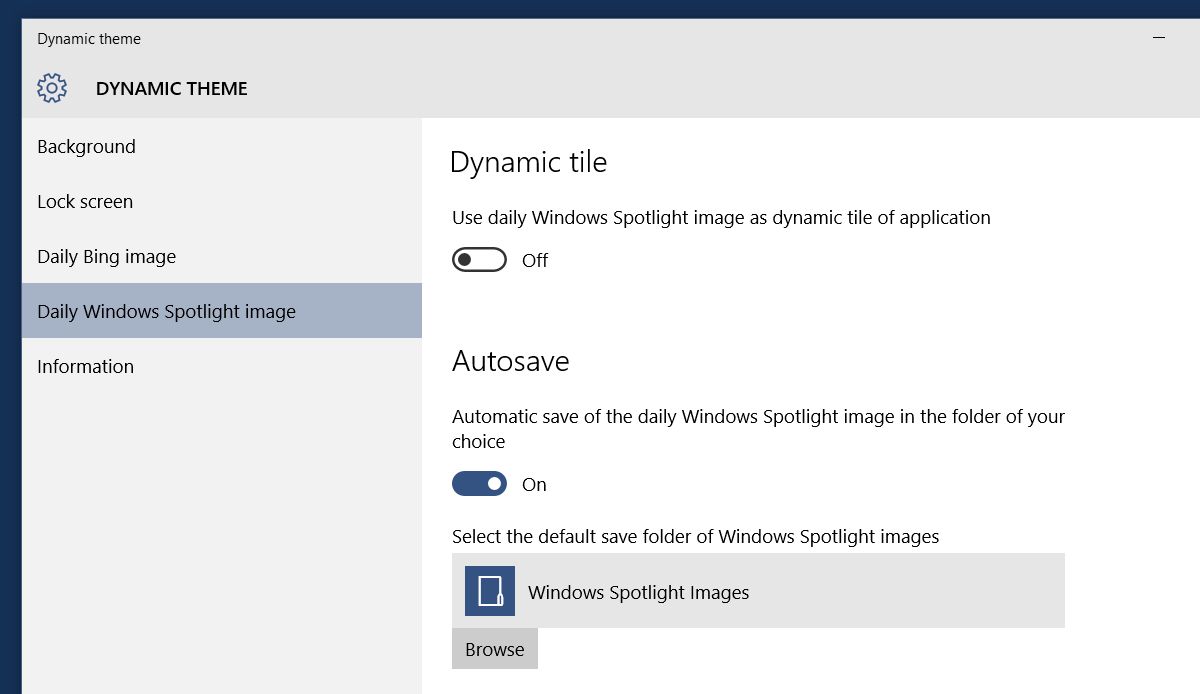
동적 테마는 시작하는 데 약간 느리지만 며칠 후에 다시 시작하면 잠금 화면에 표시된 모든 이미지가 저장됩니다.

동적 테마가 작동하려면 잠금 화면에 대해 Windows 스포트라이트 이미지를 활성화해야 합니다. 설정 앱을 열고 설정의 개인화 그룹으로 이동하십시오. 잠금 화면 탭으로 이동하여 ‘배경’ 아래의 드롭다운을 열고 옵션에서 ‘Windows 스포트라이트’를 선택합니다.

동적 테마는 꽤 잘 작동합니다. 마음에 들지 않는 Windows 추천 이미지는 저장하지 않습니다. 이미지가 마음에 들지 않는다는 피드백을 잠금 화면에 제공하면 동적 테마가 이미지를 저장하지 않는 것 같습니다. 동적 테마는 매일 Bing 이미지를 자동으로 가져옵니다.
이미지는 시간이 지남에 따라 쌓일 수 있으므로 정기적으로 폴더를 확인하고 필요하지 않은 이미지를 제거하십시오. Windows 10에서 이미지가 배경 화면 소스로 저장된 폴더를 선택하여 이 이미지를 바탕 화면 배경으로 설정할 수 있습니다. 그렇게 하려면 설정 앱을 열고 설정의 개인화 그룹으로 이동하십시오. ‘배경’ 탭에서 ‘배경’ 아래의 드롭다운을 선택합니다. 옵션에서 ‘슬라이드쇼’를 선택하고 Spotlight 이미지가 저장되는 폴더를 소스로 추가합니다.

